Cómo desactivar el brillo adaptable en Windows 11

Cuando habilita el brillo adaptable, Windows proporciona niveles óptimos de brillo y contraste(brightness and contrast levels) mientras ahorra energía y prolonga la duración de la batería(battery life) . También hay una opción manual para ajustar con precisión los niveles de brillo(brightness level) para obtener la mejor experiencia de visualización(display experience) . La configuración de brillo adaptable de Windows es útil en todas las condiciones de iluminación. (Windows Adaptive Brightness)Garantiza que su pantalla sea legible sin importar dónde se encuentre: ya sea en una habitación oscura o bajo la luz solar directa. En escenarios donde su computadora no muestra contenido de la mejor calidad(quality content) en su pantalla, puede usar la opción manual para ajustar el nivel de brillo(brightness level)también. Por eso, traemos para ti una guía útil que te enseñará cómo desactivar el brillo adaptable en Windows 11 .
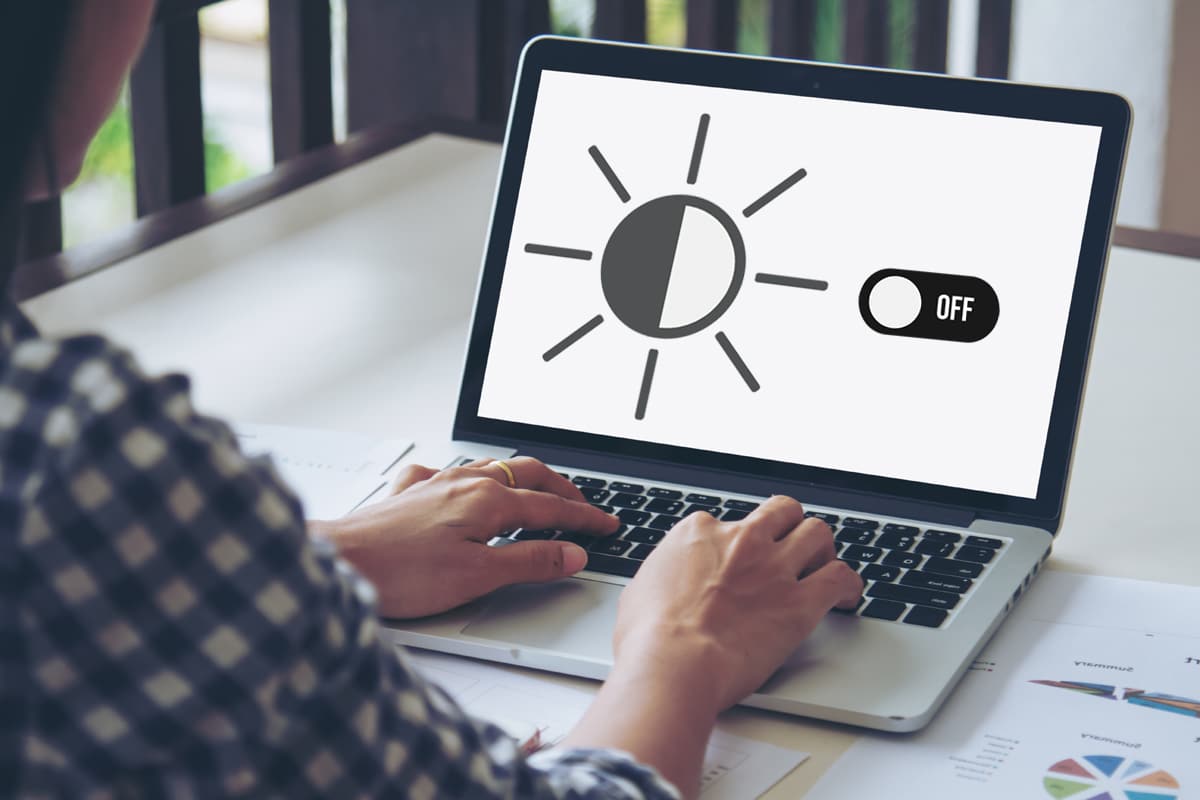
Cómo desactivar o desactivar el brillo adaptable en Windows 11(How to Turn Off or Disable Adaptive Brightness in Windows 11)
La función de brillo adaptable de Windows(Windows Adaptive Brightness feature) hace que la pantalla sea legible en cualquier condición de iluminación; ya sea que se encuentre en una habitación oscura, a la luz del sol o en un entorno con poca iluminación. Sin embargo, si esta característica no te ayuda, puedes desactivar el brillo automático en Windows 11(disable automatic brightness on Windows 11) , de la siguiente manera:
1. Presione las teclas (keys)Windows + I simultáneamente para abrir la aplicación Configuración(Settings) .
2. En la sección Sistema , haga clic en (System)Pantalla(Display) , como se muestra.

3. Aquí, haga clic en el mosaico Brillo .(Brightness)
4. Ahora, desmarque la casilla marcada Ayudar a mejorar la batería optimizando el contenido que se muestra y el brillo.(Help improve battery by optimizing the content shown and brightness.)

Lea también(Also Read) : Atajos de teclado de Windows 11
Cómo activar o habilitar el brillo adaptable en Windows 11(How to Turn on or Enable Adaptive Brightness in Windows 11)
Los pasos para habilitar dicha configuración siguen siendo los mismos.
1. Vaya a Settings > System > Display , como antes.

2. Simplemente, marque la casilla marcada Ayudar a mejorar la batería optimizando el contenido que se muestra y el brillo(Help improve battery by optimizing the content shown and brightness ) para habilitar la función de brillo automático del contenido(content brightness feature) .

Recomendado:(Recommended:)
- Cómo deshabilitar BitLocker en Windows 10
- Cómo deshabilitar los programas de inicio(Startup Programs) en Windows 11
- Cómo cambiar el fondo de pantalla(Wallpaper) en Windows 11
Esperamos que haya encontrado este artículo interesante y útil(article interesting and helpful) sobre cómo activar o desactivar el brillo adaptable en Windows 11(how to turn on or off adaptive brightness in Windows 11) . Puede enviar sus sugerencias y consultas en la sección de comentarios(comment section) a continuación. ¡Esperando escuchar de tí!
Related posts
Cómo cambiar el brillo de la pantalla en Windows 11
Cómo habilitar o Disable Adaptive Brightness en Windows 10
Fix Esta PC no puede ejecutar el error Windows 11
Cómo cambiar el fondo de pantalla en Windows 11
Cómo instalar Windows 11 en un BIOS heredado
Cómo descargar e instalar Bing Wallpaper para Windows 11
Cómo quitar el widget meteorológico de la barra de tareas en Windows 11
Arreglar el volumen bajo del micrófono en Windows 11
Cómo cambiar el servidor DNS en Windows 11
Cómo configurar Notepad ++ como predeterminado en Windows 11
Cómo habilitar o deshabilitar el acceso rápido en Windows 11
Arreglar la consola de audio Realtek que no funciona en Windows 11
Cómo habilitar Chrome Remote Desktop en Windows 11
Cómo habilitar o deshabilitar un servicio en Windows 11
Arreglar aplicaciones que no se pueden abrir en Windows 11
Arreglar VCRUNTIME140.dll que falta en Windows 11
Cómo habilitar el modo de hibernación en Windows 11
Cómo habilitar o deshabilitar el punto de acceso móvil en Windows 11
Cómo deshabilitar la herramienta de recorte en Windows 11
Cómo usar PowerToys en Windows 11
